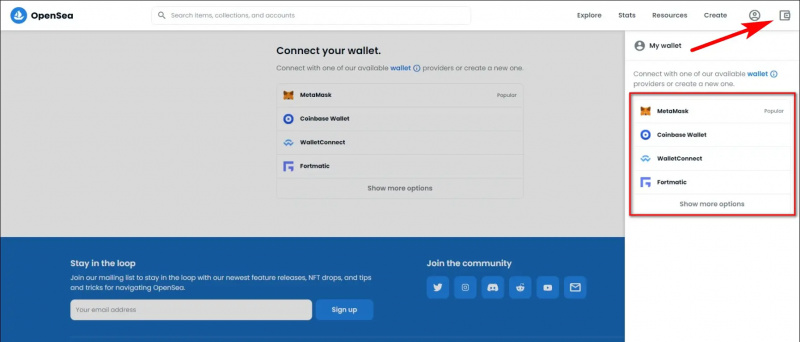జూమ్ చేయండి వీడియో కాన్ఫరెన్సింగ్ కోసం అత్యంత ఫీచర్-రిచ్ ప్లాట్ఫాం. ఇతర లక్షణాలతో పాటు, వైట్బోర్డ్తో పాటు షేర్డ్ స్క్రీన్లలో ఉల్లేఖించటానికి ఇది మిమ్మల్ని అనుమతిస్తుంది. కాబట్టి, మీరు ట్యుటోరియల్ ఇస్తుంటే లేదా స్క్రీన్పై ఉన్న అంశాలను వివరించాలనుకుంటే, మీరు జూమ్ వీడియో కాల్లో వ్రాయడానికి లేదా గీయడానికి ఎంచుకోవచ్చు. ఈ వ్యాసంలో, ఎలా చేయాలో చూద్దాం జూమ్ సమావేశంలో భాగస్వామ్య స్క్రీన్ లేదా వైట్బోర్డ్లో వ్రాయండి లేదా గీయండి .
అలాగే, చదవండి | మీ ఫోన్ స్క్రీన్ను వైట్బోర్డ్గా ఇతరులతో పంచుకోవడానికి 3 మార్గాలు
వైట్బోర్డ్ లేదా షేర్డ్ స్క్రీన్లో జూమ్ మీటింగ్లో వ్రాయండి లేదా గీయండి
విషయ సూచిక
మీరు జూమ్ వీడియో కాల్లో ఉల్లేఖనం చేయడానికి లేదా చేతితో గీయడానికి బహుళ కారణాలు ఉండవచ్చు. వాటిలో కొన్ని:
- ఇతరులకు బోధించడం- మీరు ఉపాధ్యాయులైతే, మీరు భౌతిక బోర్డులో చేసినట్లే మీరు ఉత్పన్నాలు, సమీకరణాలు మరియు స్కెచ్ చేయడం ద్వారా సమస్యలను సులభంగా పరిష్కరించవచ్చు.
- ట్యుటోరియల్స్ ఇవ్వడం- ట్యుటోరియల్ సెషన్లు ఇవ్వడం ద్వారా లేదా దశల ద్వారా మార్గనిర్దేశం చేయడం ద్వారా మీరు ఒక నిర్దిష్ట పని లేదా సాంకేతిక సమస్యలతో సహాయం చేయవచ్చు.
- ప్రదర్శనలు- ఉల్లేఖనాలతో ఆన్లైన్ ప్రదర్శనలను సులభతరం చేయవచ్చు. పాఠాలను గుర్తించడానికి, గ్రాఫ్లను విశ్లేషించడానికి, స్లైడ్లను సూచించడానికి మరియు మరిన్ని చేయడానికి మీరు దీన్ని ఉపయోగించవచ్చు.
1. వైట్బోర్డ్లో వ్రాయండి / గీయండి
జూమ్లోని వైట్బోర్డ్ ఫీచర్ మీకు సాదా తెలుపు కాన్వాస్ను ఇస్తుంది, ఇక్కడ మీరు మీ మౌస్ని ఉపయోగించి తెరపై వ్రాయవచ్చు లేదా గీయవచ్చు. మీరు స్పాట్లైట్ వంటి అదనపు సాధనాలను కూడా పొందుతారు, అవి మీరు ఏదైనా వివరిస్తున్నప్పుడు ఉపయోగపడతాయి. జూమ్లోని వైట్బోర్డ్లో మీరు ఎలా వ్రాయవచ్చు లేదా గీయవచ్చు అనేది క్రింద ఉంది.
యూట్యూబ్లో వీడియోను ప్రైవేట్గా చేయడం ఎలా
- జూమ్ తెరిచి మీటింగ్లో చేరండి.
- మీరు సమావేశానికి చేరుకున్న తర్వాత, క్లిక్ చేయండి స్క్రీన్ను భాగస్వామ్యం చేయండి దిగువన ఉన్న టూల్ బార్ నుండి బటన్.

- తదుపరి స్క్రీన్లో, ఎంచుకోండి వైట్బోర్డ్ మరియు నొక్కండి భాగస్వామ్యం చేయండి .

- వైట్బోర్డ్ ఇప్పుడు మీ స్క్రీన్పై టూల్బార్తో కనిపిస్తుంది.
- ఎంచుకోండి గీయండి టూల్బార్లో సాధనం మరియు మీ మౌస్ ఉపయోగించి తెరపై ఏదైనా గీయండి. అదేవిధంగా, మీరు ఉపయోగించవచ్చు వచనం తెరపై టైప్ చేసే సాధనం.

సమావేశంలో పాల్గొనేవారికి వైట్బోర్డ్ కనిపిస్తుంది. అప్రమేయంగా, మీటింగ్లోని ఇతర వ్యక్తులు మీతో పాటు వైట్బోర్డ్లో ఉల్లేఖించవచ్చు- వారు గీసినప్పుడు వారి పేర్లు కనిపిస్తాయి.
ఇతరులకు ఉల్లేఖనాన్ని నిలిపివేయండి

ఇతరులు ఏదైనా గీయడం లేదా వ్రాయడం మీకు ఇష్టం లేకపోతే, “మీరు స్క్రీన్ షేరింగ్” పై మీ మౌస్ని ఉంచండి మరియు టూల్బార్లోని మూడు-డాట్ మెనుని క్లిక్ చేయండి. అందుబాటులో ఉన్న ఎంపికల నుండి, “ఎంచుకోండి ఇతరులకు ఉల్లేఖనాన్ని నిలిపివేయండి . '
2. షేర్డ్ స్క్రీన్లో వ్రాయండి / గీయండి
జూమ్ మీ స్క్రీన్ను పంచుకోవడానికి ఒక ఎంపికను కూడా అందిస్తుంది. ఈ లక్షణాన్ని ఉపయోగించి, మీ స్క్రీన్లో ఏమి జరుగుతుందో మీటింగ్లో పాల్గొనే వారితో నేరుగా భాగస్వామ్యం చేయవచ్చు. స్క్రీన్ షేర్ సమయంలో ఉల్లేఖన లేదా గీయవలసిన అవసరం మీకు అనిపిస్తే, మీరు దీన్ని ఈ క్రింది విధంగా చేయవచ్చు:
- జూమ్లో సమావేశంలో చేరండి.
- క్లిక్ చేయండి స్క్రీన్ను భాగస్వామ్యం చేయండి దిగువన ఉన్న టూల్ బార్ నుండి బటన్.

- తదుపరి స్క్రీన్లో, ఎంచుకోండి స్క్రీన్ మరియు క్లిక్ చేయండి భాగస్వామ్యం చేయండి .

- స్క్రీన్ భాగస్వామ్యం ప్రారంభించబడిన తర్వాత, మీ మౌస్ పైభాగంలో “మీరు స్క్రీన్ను పంచుకుంటున్నారు” పై ఉంచండి.
- మీరు మీ మౌస్ను కదిలించినప్పుడు టూల్ బార్ కనిపిస్తుంది. ఎంచుకోండి ఉల్లేఖనం .

- ఇప్పుడు, ఉపయోగించండి వచనం మరియు గీయండి భాగస్వామ్య తెరపై గీయడానికి మరియు వ్యాఖ్యానించడానికి సాధనాలు.

స్క్రీన్షాట్లో చూపిన విధంగా విషయాలను హైలైట్ చేయడానికి మీరు సర్కిల్లు మరియు దీర్ఘచతురస్రాలు వంటి ఆకృతులను కూడా గీయవచ్చు. ఉపయోగించడానికి క్లియర్ మీరు ఉల్లేఖనతో పూర్తి చేసిన తర్వాత డ్రాయింగ్లను క్లియర్ చేసే ఎంపిక. మీరు మీ మౌస్ మధ్యలో ఉపయోగించాలనుకుంటే, ఎంచుకోండి మౌస్ టూల్ బార్ నుండి ఎంపిక.
మీరు ఉల్లేఖనతో పూర్తి చేసిన తర్వాత, ఉల్లేఖన మోడ్ నుండి నిష్క్రమించడానికి ఎరుపు రంగు క్రాస్ క్లిక్ చేయండి. మీ స్క్రీన్ను మీటింగ్లో ఇతరులతో పంచుకోవడాన్ని ఆపడానికి మీరు నేరుగా ‘షేర్ ఆపు’ క్లిక్ చేయవచ్చు.
స్క్రీన్పై ఇతరులను గీయడం లేదా రాయడం నిరోధించండి
పైన చెప్పినట్లుగా, ఇతర పాల్గొనేవారు భాగస్వామ్య స్క్రీన్లో ఏదైనా గీయడం లేదా వ్రాయడం మీకు ఇష్టం లేకపోతే, ఎగువన “మీరు స్క్రీన్ షేరింగ్” పై మీ మౌస్ని ఉంచండి మరియు టూల్బార్లోని మూడు-డాట్ మెనుని నొక్కండి. అప్పుడు, “ ఇతరులకు ఉల్లేఖనాన్ని నిలిపివేయండి ”ఇచ్చిన ఎంపికల నుండి.
Android నోటిఫికేషన్ ధ్వనిని ఎలా మార్చాలి
చుట్టి వేయు
జూమ్లో భాగస్వామ్య స్క్రీన్ లేదా వైట్బోర్డ్లో మీరు ఎలా వ్రాయగలరు లేదా గీయవచ్చు అనేదాని గురించి ఇది ఉంది. అంతేకాకుండా, తెరపై ఇతరులను గీయడం లేదా ఉల్లేఖనం చేయకుండా మీరు ఎలా ఆపవచ్చో కూడా నేను ప్రస్తావించాను. దిగువ వ్యాఖ్యలలో మీకు ఏవైనా ఇతర సందేహాలు లేదా ప్రశ్నలు ఉంటే నాకు తెలియజేయండి.
అలాగే, చదవండి- జూమ్లో 3D AR ముఖ ప్రభావాలను ఎలా ఉపయోగించాలి
ఫేస్బుక్ వ్యాఖ్యలువద్ద తక్షణ సాంకేతిక వార్తల కోసం మీరు మమ్మల్ని అనుసరించవచ్చు గూగుల్ న్యూస్ లేదా చిట్కాలు మరియు ఉపాయాలు, స్మార్ట్ఫోన్లు & గాడ్జెట్ల సమీక్షల కోసం చేరండి గాడ్జెట్లు టెలిగ్రామ్ సమూహాన్ని ఉపయోగించండి లేదా తాజా సమీక్ష వీడియోల కోసం సభ్యత్వాన్ని పొందండి గాడ్జెట్లు యూట్యూబ్ ఛానెల్ని ఉపయోగించండి.